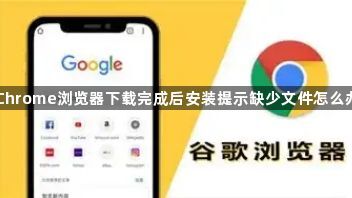
删除当前安装文件→访问官网`https://www.google.com/chrome/`→点击“下载Chrome”→选择与系统匹配的版本(如Windows 64位)→保存至桌面→双击新安装包尝试安装。
2. 检查文件完整性
右键点击安装包→选择“属性”→进入“数字签名”选项卡→确认签名方为“Google Inc.”→若提示文件损坏,需重新下载。
3. 关闭杀毒软件实时监控
暂时禁用360、电脑管家等软件的“文件监控”功能→将安装包路径(如`C:\Users\Downloads\chrome_installer.exe`)添加至信任列表→重新运行安装程序。
4. 清理系统临时文件夹
按`Win+R`输入`%temp%`→删除所有临时文件→返回安装目录→右键以管理员身份运行安装包→解决因缓存冲突导致的文件缺失问题。
5. 使用命令行修复安装
按`Win+X`选择“命令提示符(管理员)”→输入以下命令并回车:
bash
msiexec /unregistered
→清除旧版安装记录→重启后重新下载最新版安装包。
6. 检查磁盘空间及权限
确保系统盘(如C盘)剩余空间大于2GB→右键点击安装包→选择“以管理员身份运行”→避免因权限不足导致文件无法写入。
